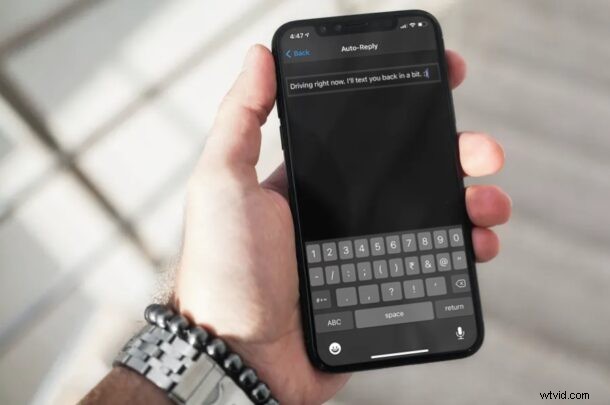
Czy chcesz dostosować wiadomości tekstowe wysyłane jako automatyczna odpowiedź na połączenia przychodzące na iPhone'a podczas jazdy? Dzięki temu możesz zyskać trochę czasu, trzymając ręce na kierownicy i skupiając się na drodze, informując rozmówcę, że aktualnie prowadzisz. Dostosowanie odpowiedzi automatycznych dla trybów ostrości / trybu Nie przeszkadzać jest łatwe.
Jeśli korzystasz z funkcji Fokus / Nie przeszkadzać podczas jazdy w systemie iOS, prawdopodobnie wiesz już, że Twój iPhone wycisza wszystkie połączenia przychodzące i automatycznie odpowiada za pomocą wstępnie ustawionej wiadomości tekstowej. W rzeczywistości jest to naprawdę fajna funkcja, ale niektórzy ludzie mogą chcieć spersonalizować tę wiadomość z automatyczną odpowiedzią, dodając wskazówkę o swojej postaci. Potraktuj to jako podobne do tego, jak ludzie personalizują powitania w poczcie głosowej.
Jak zmienić wiadomość automatycznej odpowiedzi na fokus/DND podczas jazdy na iPhonie
Zmiana wiadomości tekstowej automatycznej odpowiedzi, która jest używana, gdy włączona jest funkcja Nie przeszkadzać podczas jazdy, jest dość prostą i prostą procedurą. Aby rozpocząć, wykonaj poniższe czynności.
- Przejdź do „Ustawień” z ekranu głównego swojego iPhone'a.

- W menu ustawień przewiń w dół i dotknij opcji „Skup się” lub „Nie przeszkadzać”, która znajduje się tuż nad opcją Czas przed ekranem, jak pokazano na zrzucie ekranu poniżej.
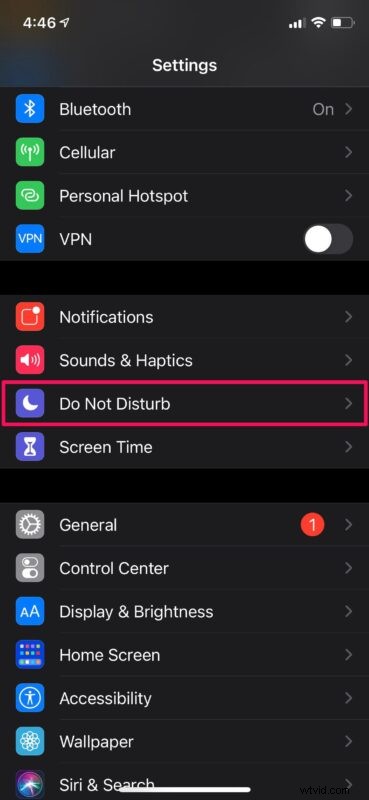
- W iOS 15 i nowszych wybierz tryb ostrości „Driving”
- Tutaj przewiń w dół do samego dołu, a znajdziesz domyślną wiadomość odpowiedzi automatycznej. Wybierz, aby kontynuować.
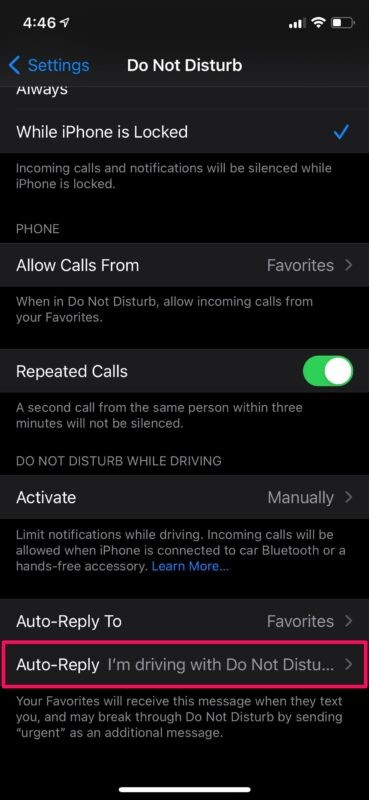
- Teraz usuń domyślną wiadomość i wpisz własną wiadomość tekstową. Gdy skończysz, dotknij „Wstecz”, aby wrócić do poprzedniego menu.
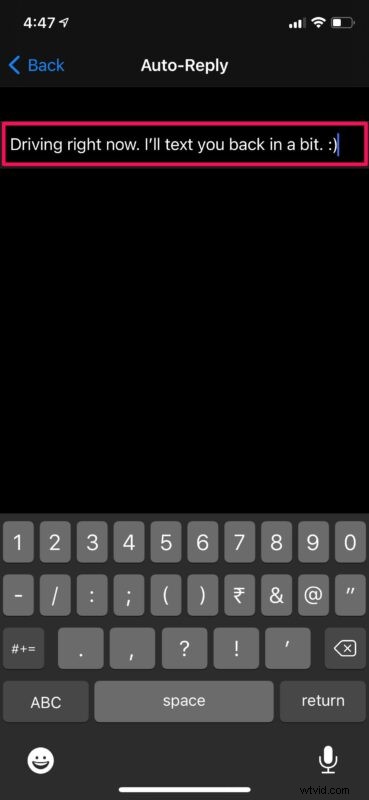
- Domyślnie odpowiedzi automatyczne są włączone tylko dla kontaktów z listy ulubionych. Aby zmienić to ustawienie, wybierz opcję „Automatyczna odpowiedź do”.
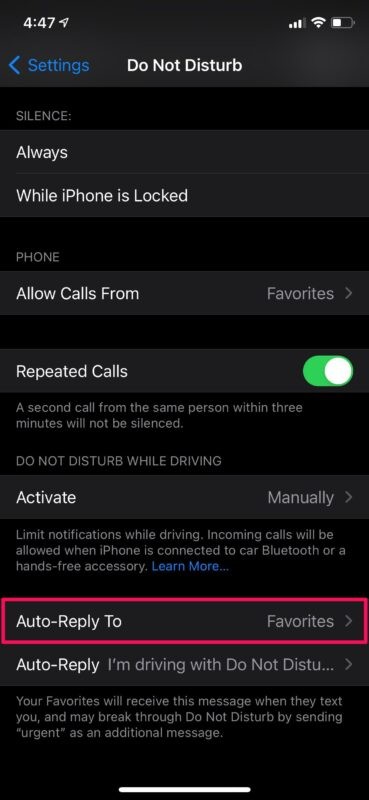
- Teraz wybierz „Wszystkie kontakty”, jeśli chcesz włączyć automatyczne odpowiedzi dla wszystkich.
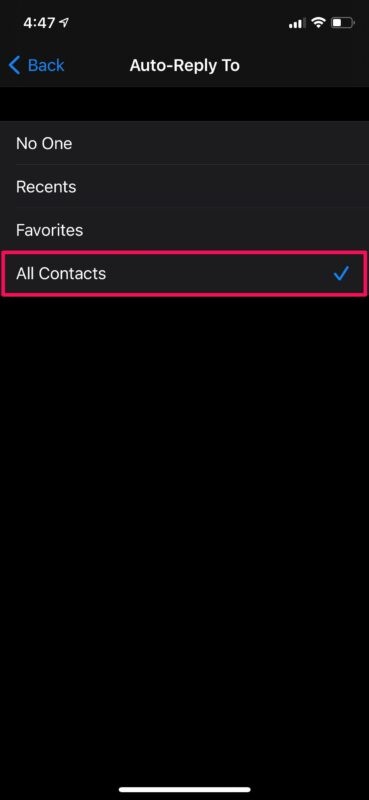
To prawie wszystko, co musisz zrobić. Udało Ci się spersonalizować automatyczną odpowiedź DND na iPhonie.
Domyślnie „Jadę z włączonym Focusem. Zobaczę Twoją wiadomość, gdy dotrę tam, gdzie idę”. ale możesz to oczywiście dostosować lub zmienić w dowolny sposób.
Od teraz, gdy włączona jest opcja Nie przeszkadzać podczas jazdy, wszystkie przychodzące połączenia telefoniczne zostaną wyciszone, a wpisana przed chwilą niestandardowa wiadomość zostanie automatycznie wysłana jako wiadomość tekstowa, aby poinformować ich, że prowadzisz.
Warto podkreślić, że kontakty wybrane do automatycznych odpowiedzi będą mogły zastąpić tryb Nie przeszkadzać, wysyłając „pilne” jako słowo kluczowe w następnej wiadomości tekstowej. Dlatego najlepiej pozostawić automatyczne odpowiedzi tylko dla Ulubionych. Oprócz tego możesz ustawić awaryjne obejście dla niektórych kontaktów na iPhonie, jeśli nie chcesz, aby ich połączenia lub wiadomości były wyciszane przez tryb Nie przeszkadzać.
Jeśli zwykle używasz trybu Nie przeszkadzać o określonej godzinie, możesz chcieć dowiedzieć się, jak zaplanować tryb Nie przeszkadzać na swoim iPhonie. Można to również zrobić z Centrum sterowania.
Mamy nadzieję, że udało Ci się dowiedzieć, jak ustawić spersonalizowaną wiadomość dla automatycznych odpowiedzi Nie przeszkadzać na iPhonie. Jak często używasz trybu Nie przeszkadzać i czy masz włączone automatyczne odpowiedzi dla wszystkich swoich kontaktów? Jakie są Twoje ogólne opinie na temat tej funkcji? Wyraź swoje opinie i podziel się swoimi doświadczeniami w sekcji komentarzy poniżej.
